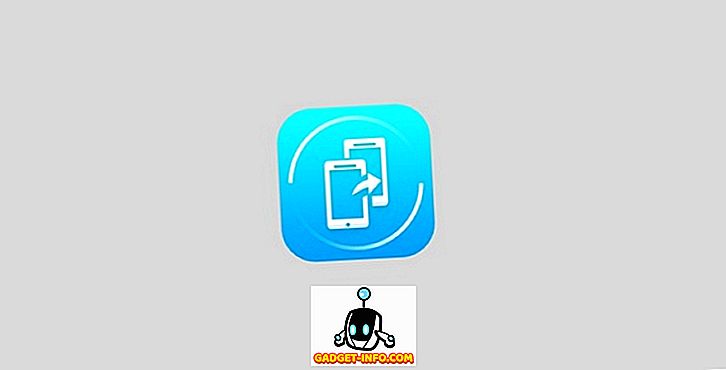PlayerUn Unknown's Battlegrounds chắc chắn là một trong những game hot nhất năm nay, quản lý để đánh bại sự yêu thích của một số tựa game cực kỳ nổi tiếng như Counter Strike: Global Offensive và DOTA 2 về số lượng người chơi đồng thời trên Steam. Con số đang gia tăng nhanh chóng mặc dù có nhiều vấn đề về phía máy chủ và trò chơi gần đây đã đạt được cột mốc 2 triệu người chơi đỉnh cao. Nếu bạn là một trong số họ, có lẽ bạn sẽ luôn khao khát được nhìn thấy Người chiến thắng trong bữa tối Gà chiến thắng trên màn hình của bạn. Thành thật mà nói, thật khó để trở thành một người chiến thắng trong số 99 người khác đang chiến đấu với nó và cố gắng sống sót trong trận chiến đấu hoàng tộc. Chà, chúng tôi muốn làm cho các bạn dễ dàng hơn và do đó, chúng tôi khuyên bạn nên sử dụng ứng dụng bên thứ ba này có tên ReShade. Phần mềm này về cơ bản bổ sung rất nhiều sự sinh động cho trò chơi và do độ sắc nét được cải thiện, nó cũng dễ dàng phát hiện kẻ thù hơn, đặc biệt là nếu chúng dễ bị cỏ mọc. Quan tâm để thử nó? Không phải chờ đợi thêm, hãy xem cách thiết lập ReShade trong PlayerUn Unknown's Battlegrounds:
Thiết lập ReShade trong PUBG
Lưu ý: Tôi đã cài đặt phiên bản ReShade (3.0.8) mới nhất trên máy tính chạy Windows 10. Phần mềm sẽ không bị cấm tài khoản của bạn vì nhà phát triển đằng sau trò chơi, Brendan đã phát để sử dụng ReShade trên twitter.
Trước hết, bạn cần tải phần mềm của bên thứ ba về hệ thống của bạn. Để làm điều này, chỉ cần vào trang web chính thức của nó và nhấp vào nút tải xuống. Sau khi hoàn tất, chỉ cần làm theo các bước bên dưới để cài đặt và tinh chỉnh ReShade cho PlayerUn Unknown's Battlegrounds:
- Chạy tệp exe và nhấp vào Trò chơi Chọn trò chơi để chọn PlayerUn Unknown's Battlegrounds.

- Bây giờ, một trình duyệt tệp sẽ mở ra cho phép bạn tìm thư mục của tệp exe của trò chơi. Theo mặc định, nó nằm trong C: \ Program Files (x86) \ Steam \ steamapps \ common \ PUBG \ TslGame \ Binaries \ Win64 trừ khi bạn thay đổi thư mục Steam Library. Bây giờ, chọn ăn TslGame trực tiếp và nhấp vào Mở Open .

- Bây giờ, bạn sẽ có tùy chọn để chọn API kết xuất trên ReShade. Chọn loại Direct Direct3D 10+ .

- Phần mềm bây giờ sẽ hỏi bạn có muốn tải xuống bộ sưu tập các hiệu ứng tiêu chuẩn từ GitHub không. Nhấp vào trên Có Có . Bạn sẽ phải chờ vài giây để hoàn tất tải xuống.

- Đây là bước quan trọng nhất, vì ở đây bạn sẽ chọn các hiệu ứng cho ReShade để sử dụng trong trò chơi. Đối với PlayerUn Unknown's Battlegrounds, chúng tôi khuyên bạn nên kích hoạt bốn hiệu ứng, đó là Clarity, Colourfulness, LumaSharpen và Vibrance . Chỉ cần chọn các hộp cho các tùy chọn này và bỏ chọn mọi thứ khác. Sau khi hoàn thành, chỉ cần nhấp vào OK OK .

- Bây giờ cửa sổ sẽ hiển thị rằng bạn đã cài đặt thành công ReShade trên TslGame (PlayerUn Unknown's Battlegrounds).

- Tiếp theo, bạn phải chạy PlayerUn Unknown's Battlegrounds và một khi bạn vào sảnh của trò chơi, hãy nhấp vào phím Shift Shift + F2 F2 để mở lớp phủ trong trò chơi ReShade. Để tiến hành quá trình cấu hình, chỉ cần nhấp vào trên Tiếp tục .

- Tại đây, bạn sẽ có thể xem hồ sơ ReShade mới. Chỉ cần nhấp vào biểu tượng của + + được biểu thị bằng một điểm đánh dấu màu vàng trong ảnh chụp màn hình và nhập tên ưa thích của bạn cho nó.

- Đây là bước cuối cùng sẽ hiển thị tất cả các hiệu ứng mà bạn đã kiểm tra trong khi cài đặt. Tại đây, chỉ cần kiểm tra tất cả các hộp để bật bốn hiệu ứng khi bạn đang trong trò chơi. Khi bạn đã hoàn tất, nhấp vào Tiếp tục liên tục .

Đó là gần như toàn bộ quá trình, khi bạn đã thiết lập thành công ReShade. Bây giờ bạn sẽ nhận thấy rằng màu sắc rực rỡ hơn và kết cấu sắc nét hơn một chút để cải thiện đáng kể khả năng hiển thị, do đó cho phép bạn phát hiện kẻ thù nhanh hơn bao giờ hết. Bằng cách sử dụng các phím phím Shift Shift + F2, bạn có thể dễ dàng bật hoặc tắt ReShade tại bất kỳ điểm nào trong trò chơi, chỉ trong trường hợp bạn muốn kiểm tra sự khác biệt thực tế.

Cải thiện màu sắc và khả năng hiển thị trong PUBG với ReShade
Theo mặc định, màu sắc của trò chơi không thực sự nổi bật và độ sắc nét không phải là tuyệt vời. Rất may, hiệu ứng ánh sáng trong ReShade quản lý để khắc phục vấn đề này đến mức đáng chú ý bằng cách làm cho màu sắc rực rỡ hơn và làm sắc nét các kết cấu, để người chơi có thể dễ dàng phát hiện kẻ thù. Trên thực tế, cũng dễ dàng hơn một chút để phát hiện ra những kẻ thù đang bị trói buộc trong cỏ hoặc bụi rậm, điều này cực kỳ quan trọng và giúp bạn có được lợi thế hơn một chút trong việc có được Người chiến thắng trong bữa ăn tối. Vậy, các bạn đã sẵn sàng dùng thử ReShade trước trận đấu tiếp theo của bạn trong PlayerUn Unknown's Battlegrounds chưa? Hãy cho chúng tôi biết các bạn nghĩ gì về phần mềm của bên thứ ba này bằng cách bỏ ý kiến có giá trị của bạn trong phần bình luận xuống bên dưới.